
YouTube 為了讓你更方便地查詢自己搜尋過的關鍵字,預設會完整儲存你的 YouTube 搜尋紀錄及觀看紀錄,且無論是手機版 App 或電腦版都會儲存。
而如果你不想被紀錄的話,可以參考本文教學的方法在 YouTube 刪除搜尋紀錄,也會一併教你如何關閉 YouTube 搜尋紀錄功能,停用後就不用每次都要手動刪除。
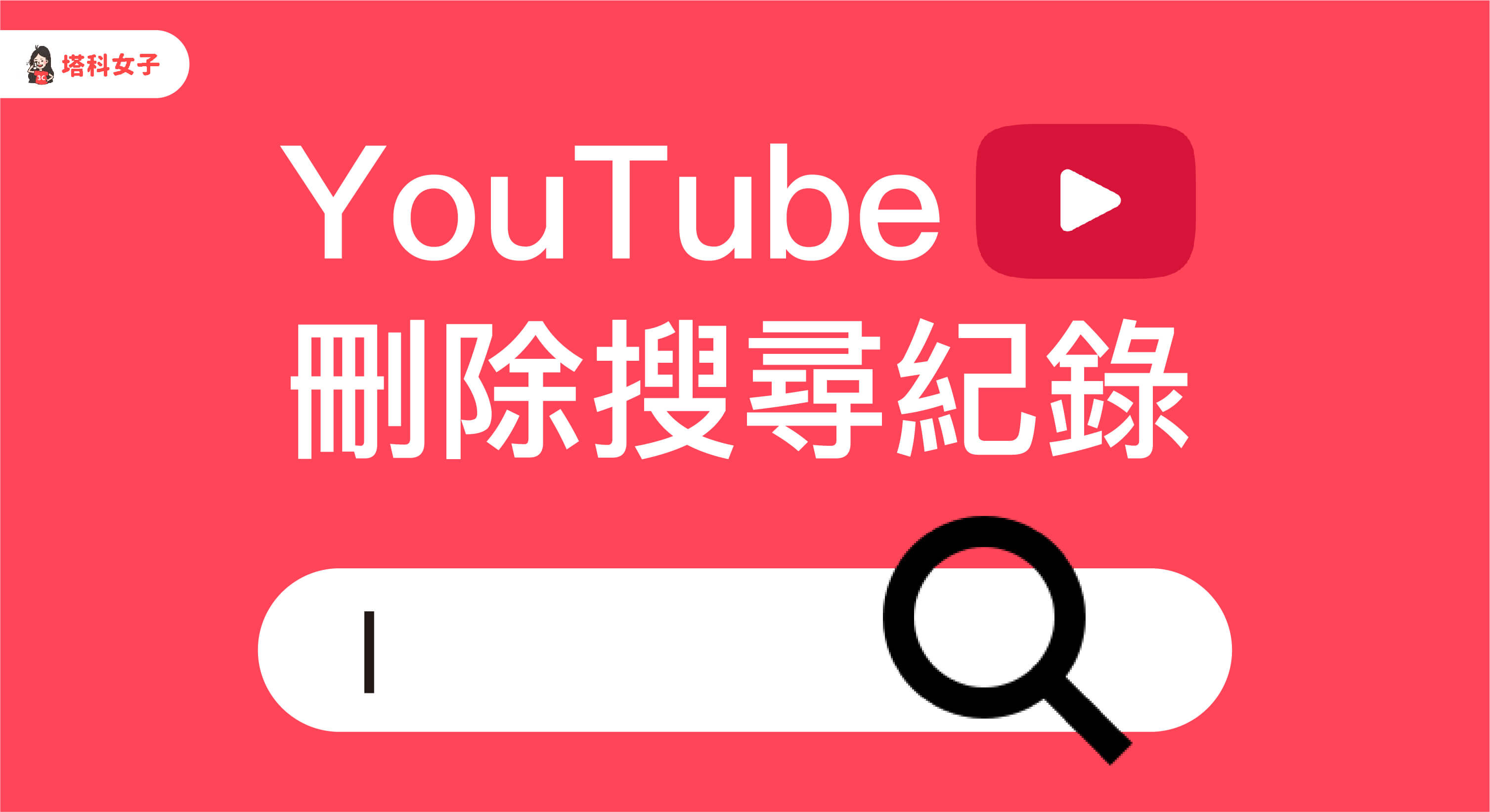
如何刪除 YouTube 搜尋紀錄?
無論你使用 YouTube App 或 YouTube 電腦版,我們都可以快速地將 YouTube 搜尋紀錄刪除,以下會分別教學。
YouTube 手機版
- 在 iPhone 或 Android 開啟 YouTube App。
- 點選右上角的「個人大頭貼」圖示。
- 點選「設定」。
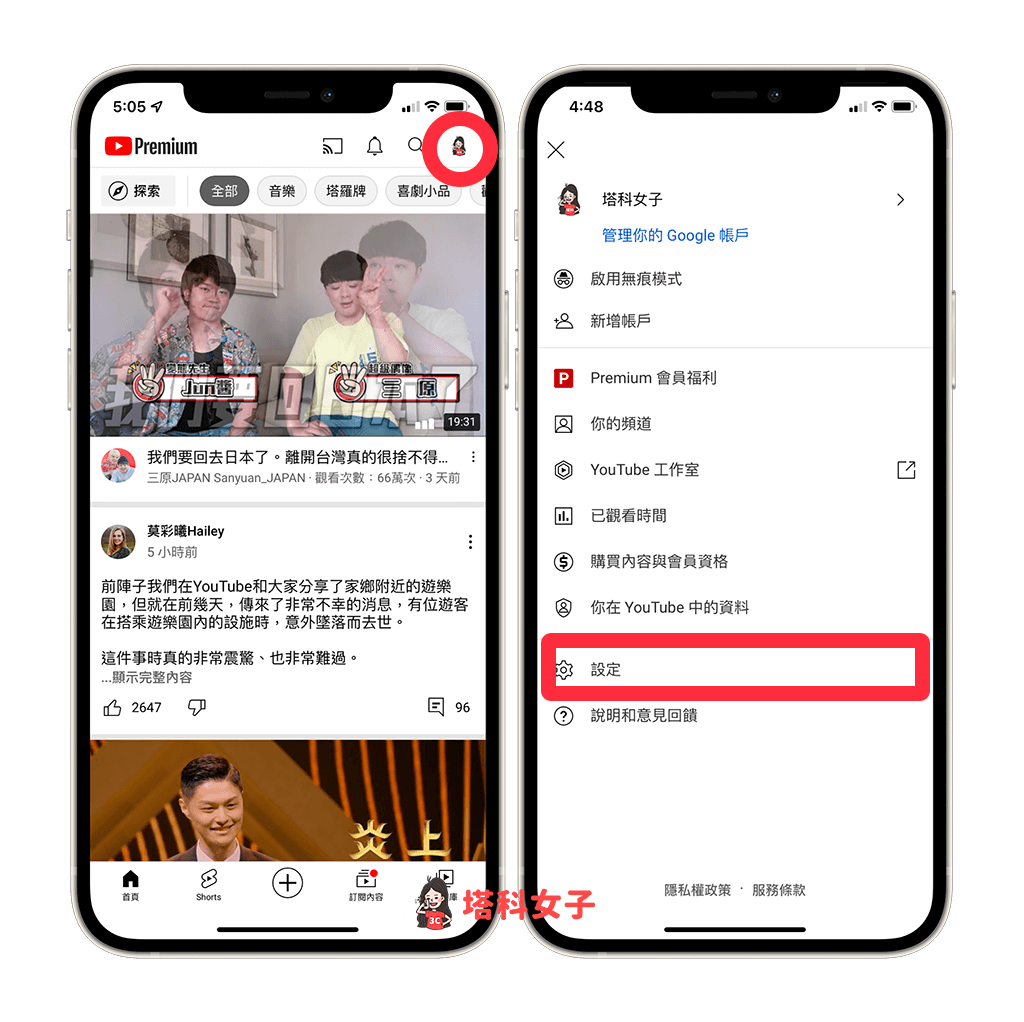
- 點選「記錄與隱私設定」。
- 點選「清除搜尋紀錄」。
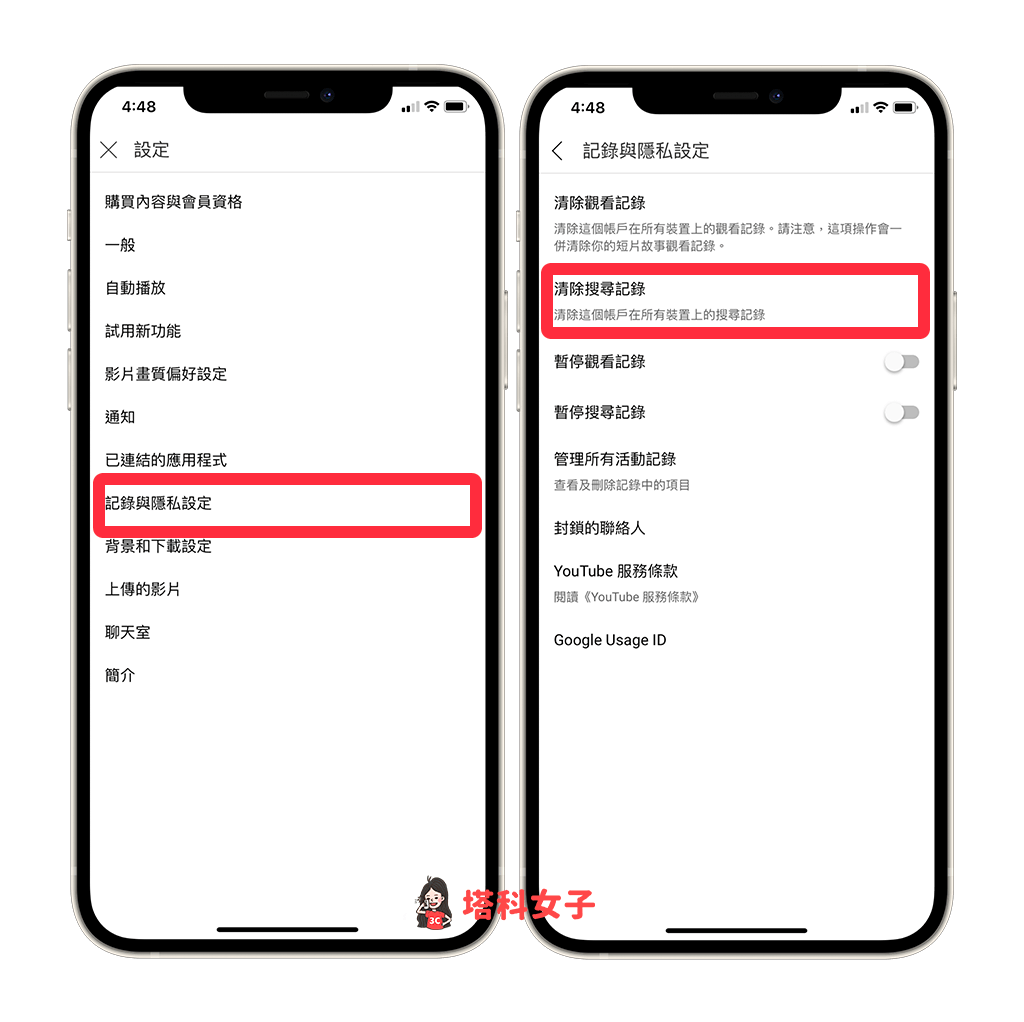
- 它會跳出視窗問你是否確認要刪除 YouTube 搜尋紀錄,點選「清除搜尋紀錄」後就完成了。
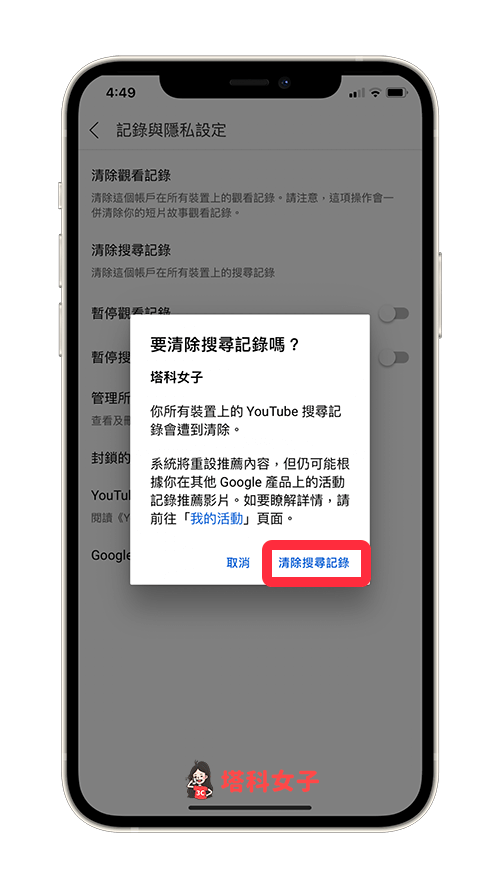
YouTube 電腦版
- 開啟「YouTube 我的活動」頁面。
- 點選「依日期篩選」。
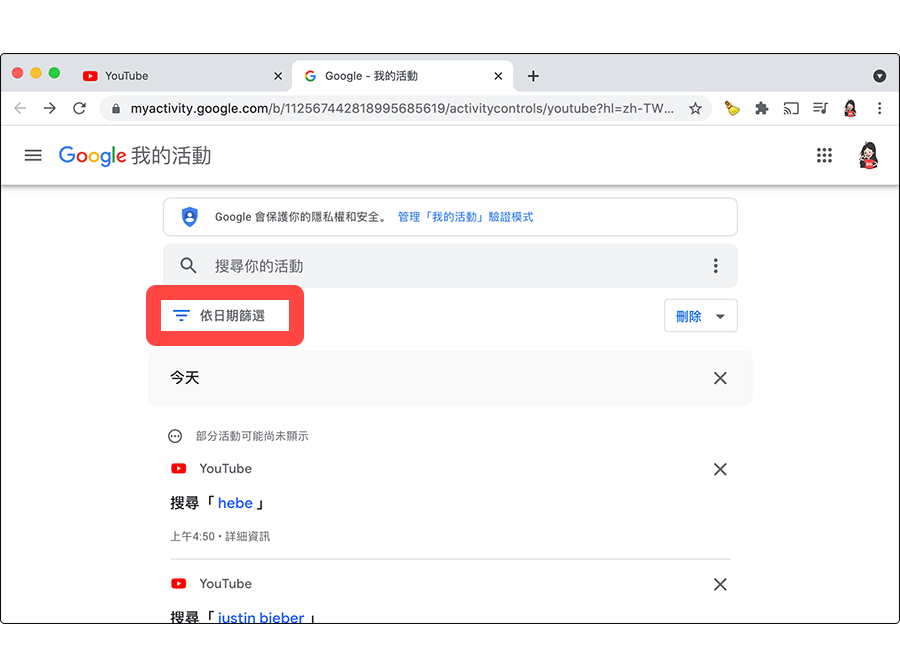
- 設定你想刪除 YouTube 搜尋紀錄的時間範圍。
- 點選右下角的「套用」。
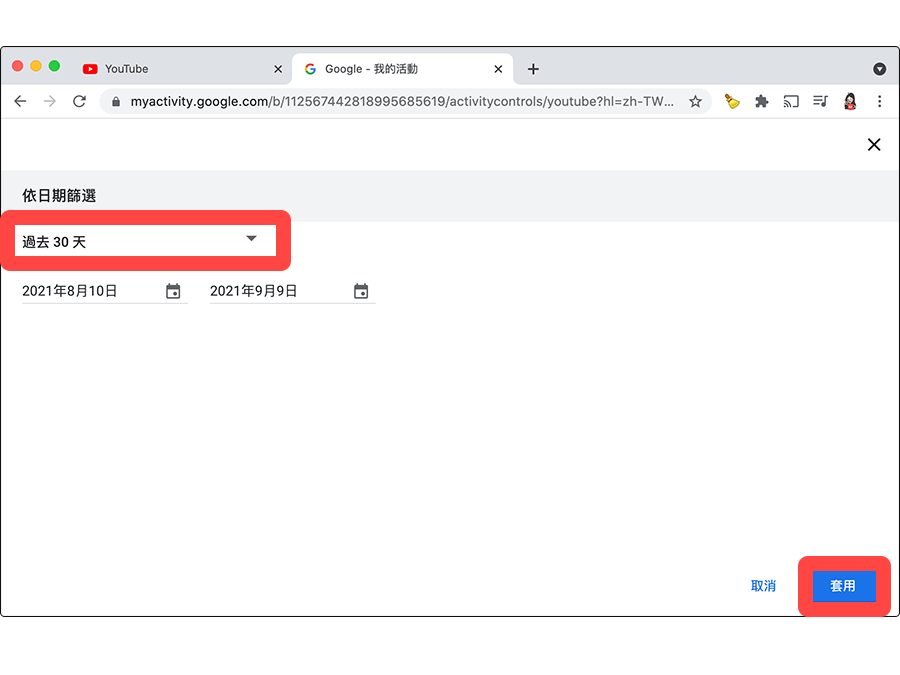
- 點選右側的「刪除」。
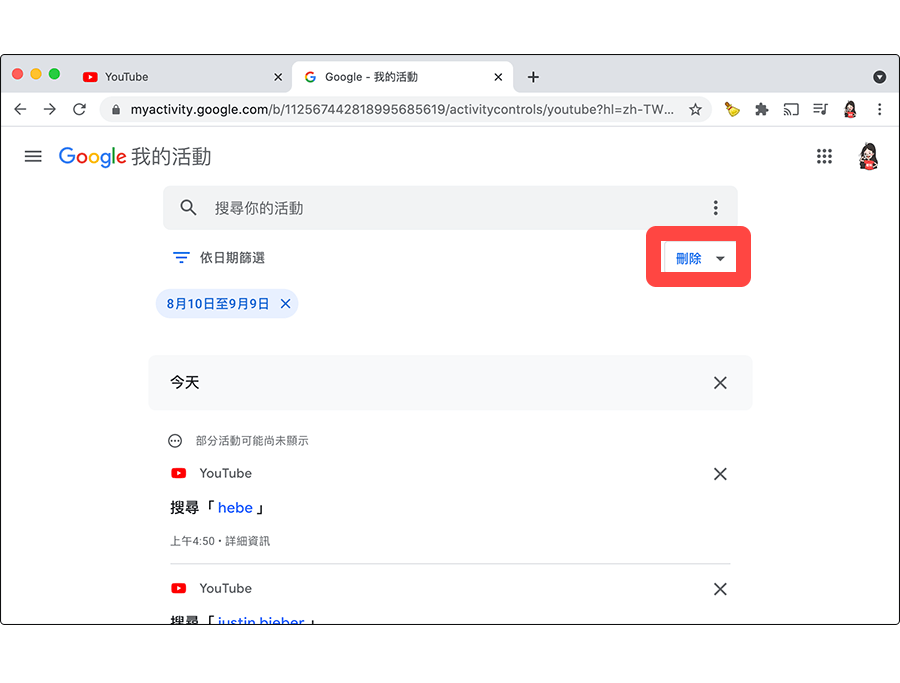
- 然後它會問你是否確認要永久刪除,下方也會列上即將被刪除的 YouTube 搜尋紀錄,確認後點選「刪除」,這樣就清除乾淨了。
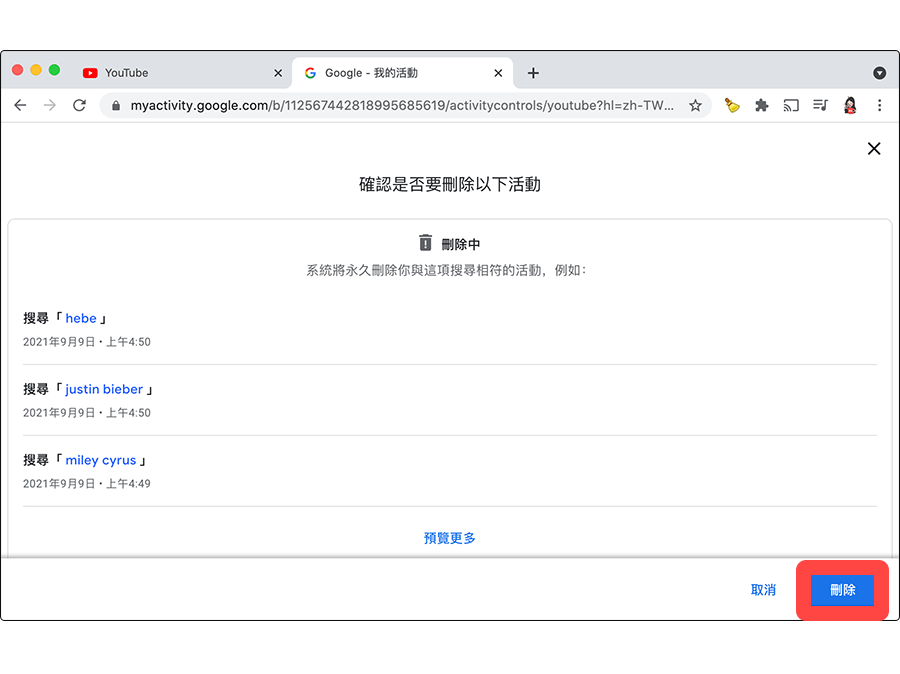
如何關閉或停用 YouTube 搜尋紀錄功能?
如果你懶得每次都要自己手動刪除,那你可以考慮直接將 YouTube 搜尋紀錄功能關閉並停用,這樣它就不會自動記住你搜尋過的關鍵字,以下一樣分為 YouTube 手機版和電腦版做教學。
YouTube 手機版
- 在 iPhone 或 Android 開啟 YouTube App。
- 點選右上角的「個人大頭貼」圖示。
- 點選「設定」。
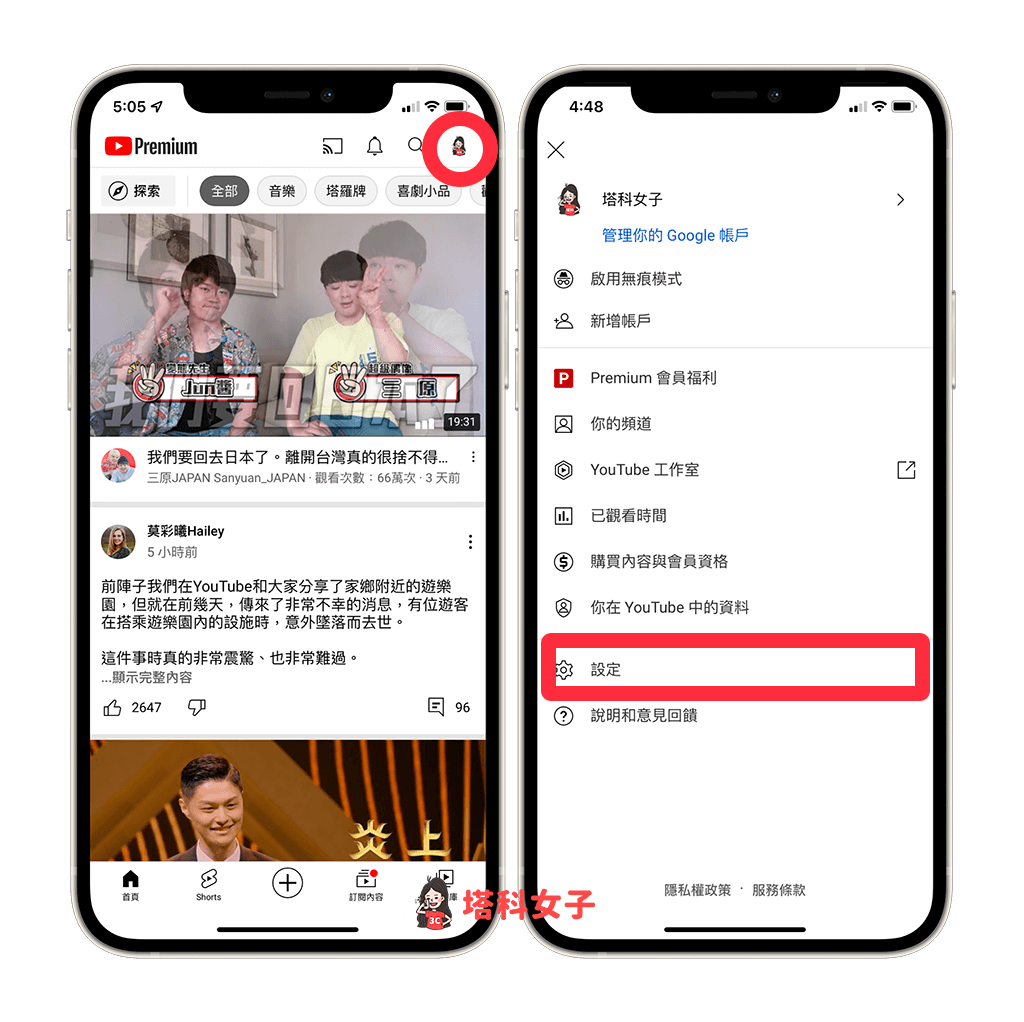
- 點選「記錄和隱私設定」。
- 開啟「暫停搜尋紀錄」。
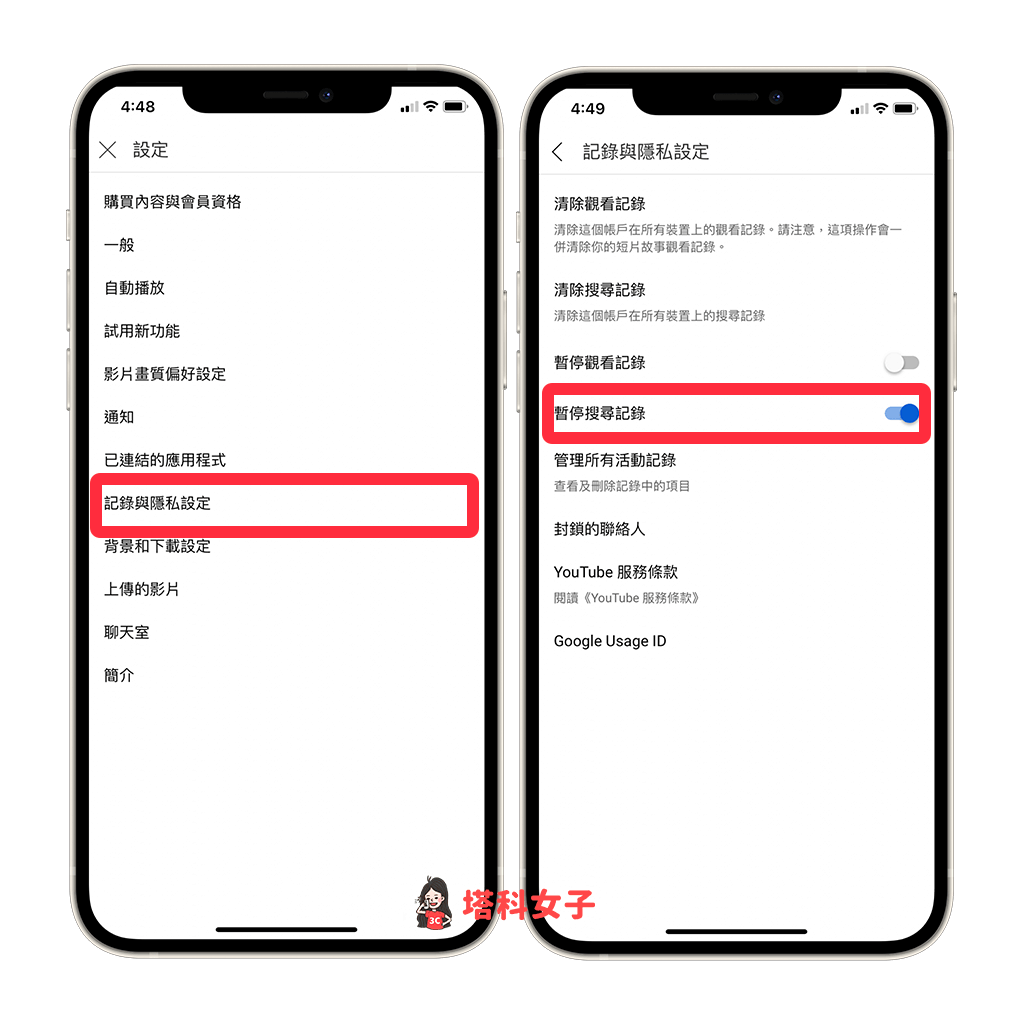
YouTube 電腦版
- 開啟「YouTube 我的活動」頁面。
- 點選「儲存活動」。
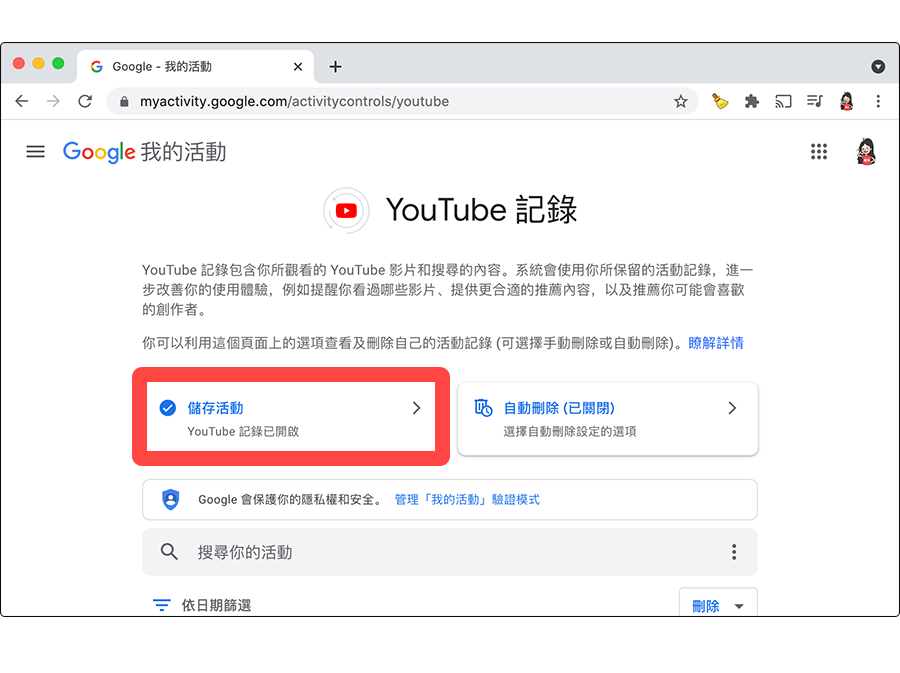
- 你可以選擇完全關閉 YouTube 紀錄或者只關閉 YouTube 搜尋紀錄。
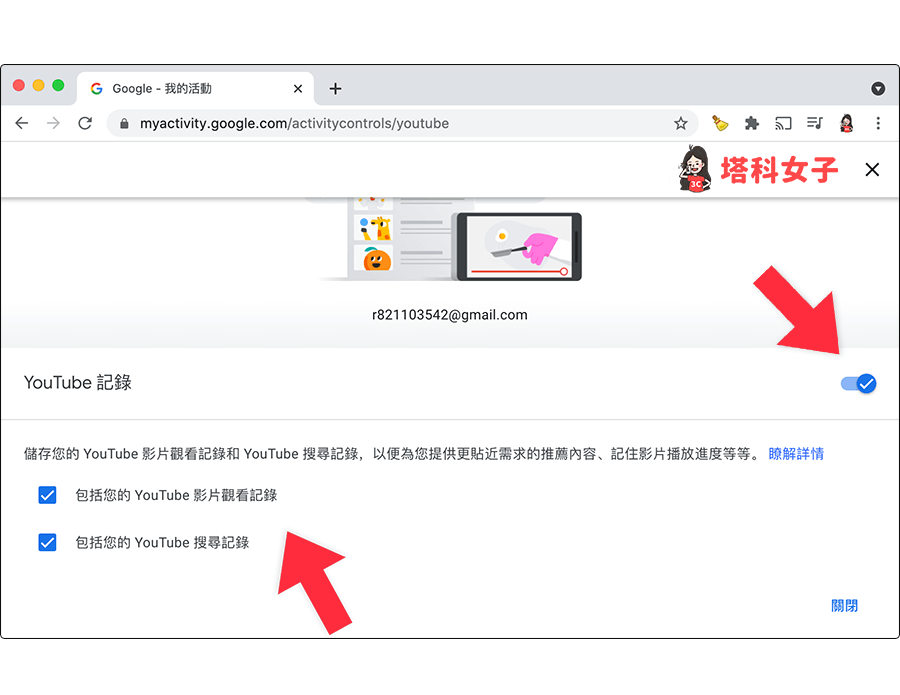
- 取消勾選完後按一下「暫停」即可關閉 YouTube 搜尋紀錄功能。
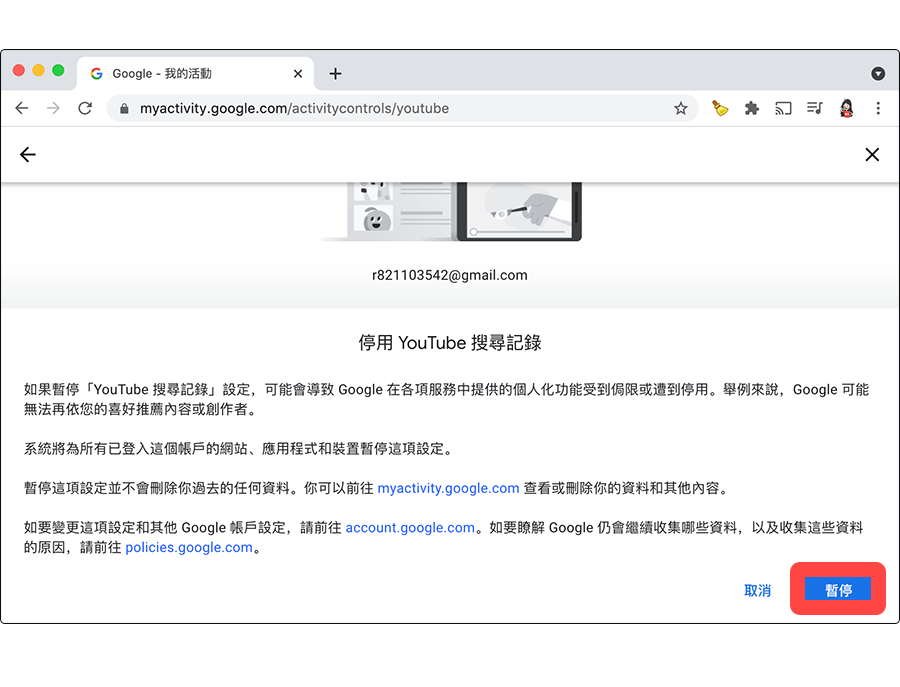
總結
以上是為大家介紹的 YouTube 刪除搜尋紀錄教學,無論你想清除搜尋紀錄或想停用這功能,都可以參考本文教學的步驟來操作喔!
